
Audacity je jedním z nejpopulárnějších open-source (a bezplatných) nástrojů pro nahrávání na různých platformách na trhu. Po vybalení z krabice udělá Audacity skvělou práci při nahrávání vašeho zvuku. Odstraněním okolního (pozadí) šumu však můžete posunout své nahrávky na další úroveň. Tyto pokyny používají Audacity verze 2.2.2, ale měly by se vztahovat na všechny novější verze softwaru.
Co je hluk pozadí?
Hluk pozadí nebo okolního prostředí je neustálé hučení světa kolem vás. Možná si toho nevšimnete, protože to slyšíte pořád. Je to vaše AC, vaše lednička, akvárium ve vaší kanceláři, hučení světel nebo fanoušci počítačů. Jinými slovy, je to stálý proud hluku. Abyste získali ideální prostředí pro nahrávání, musíte se těchto zvuků zbavit. Nemusíte však vypínat střídavý proud nebo ledničku, aby se váš záznam dostal na profesionální úroveň. Hluk v pozadí nejsou náhodné zvuky, jako jsou štěkající psi, vlaky, kroky na podlaze nad vámi, zvonek u dveří nebo cvakání kláves na klávesnici. Tyto zvuky musí být odstraněny ručně (jejich extrakce může trvat delší dobu).
Jak se zbavit šumu na pozadí
Před převedením souboru z .aup (formát souboru Audacity) na .mp3, .wav nebo jiný formát byste měli odstranit šum na pozadí. Proces odstraňování šumu na pozadí probíhá takto:
-
Zvýrazněte část záznamu (minimálně 1–2 sekundy), která nemá žádné úmyslné hlasy ani zvuky (jinými slovy prázdné místo).
-
Klepněte na Účinek a poté klikněte Redukce hluku.
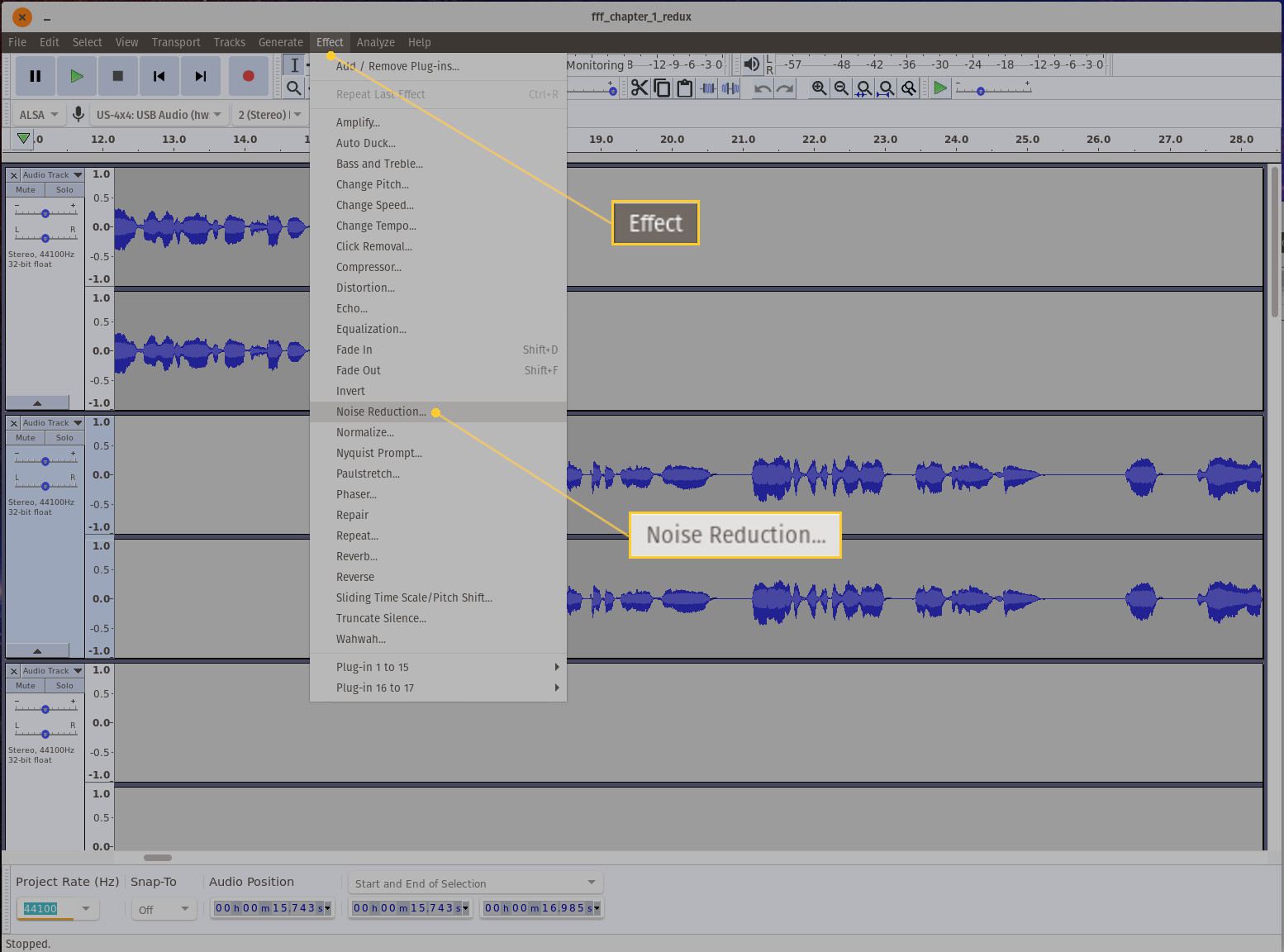
-
Klepněte na Získejte profil šumu.
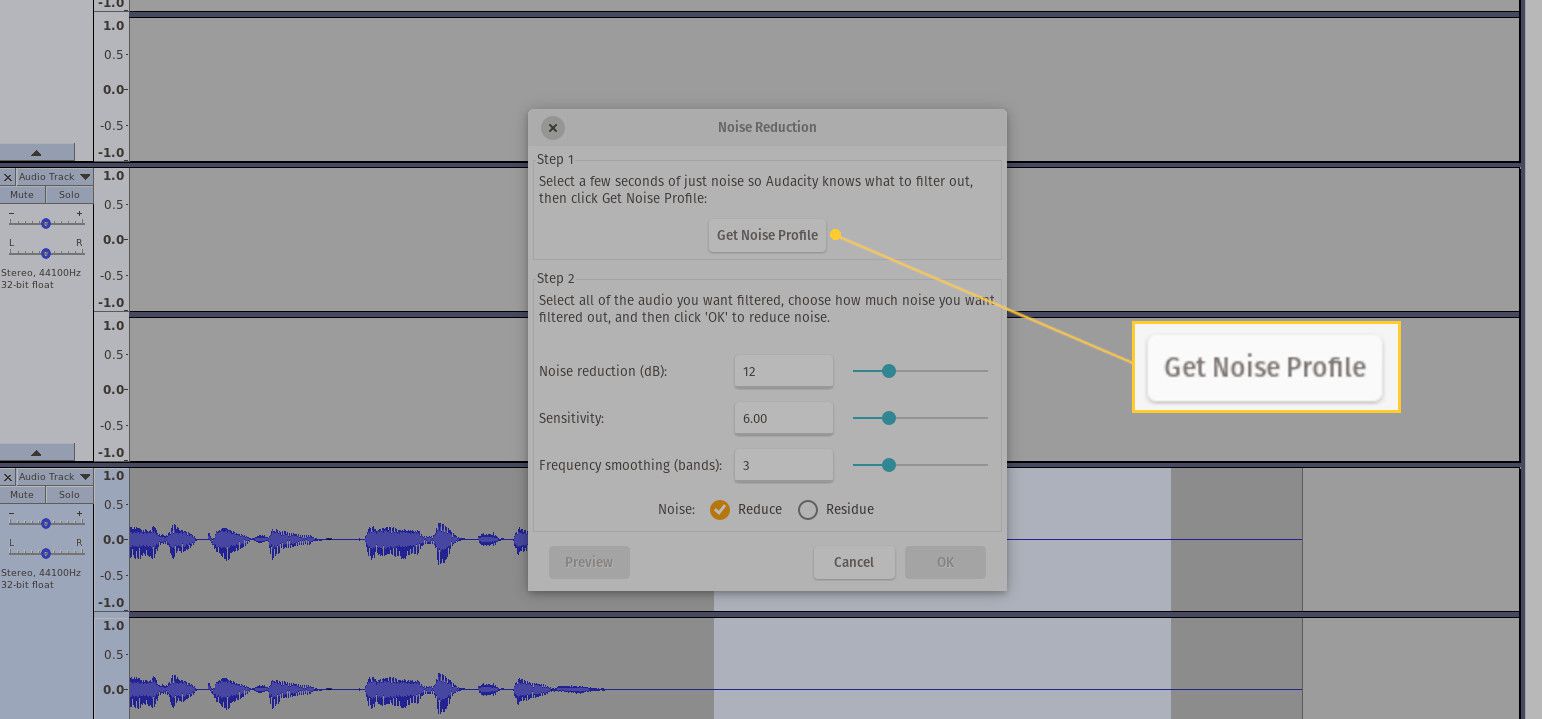
-
Kliknutím vyberte celou svou nahrávku Ctrl + A na klávesnici.
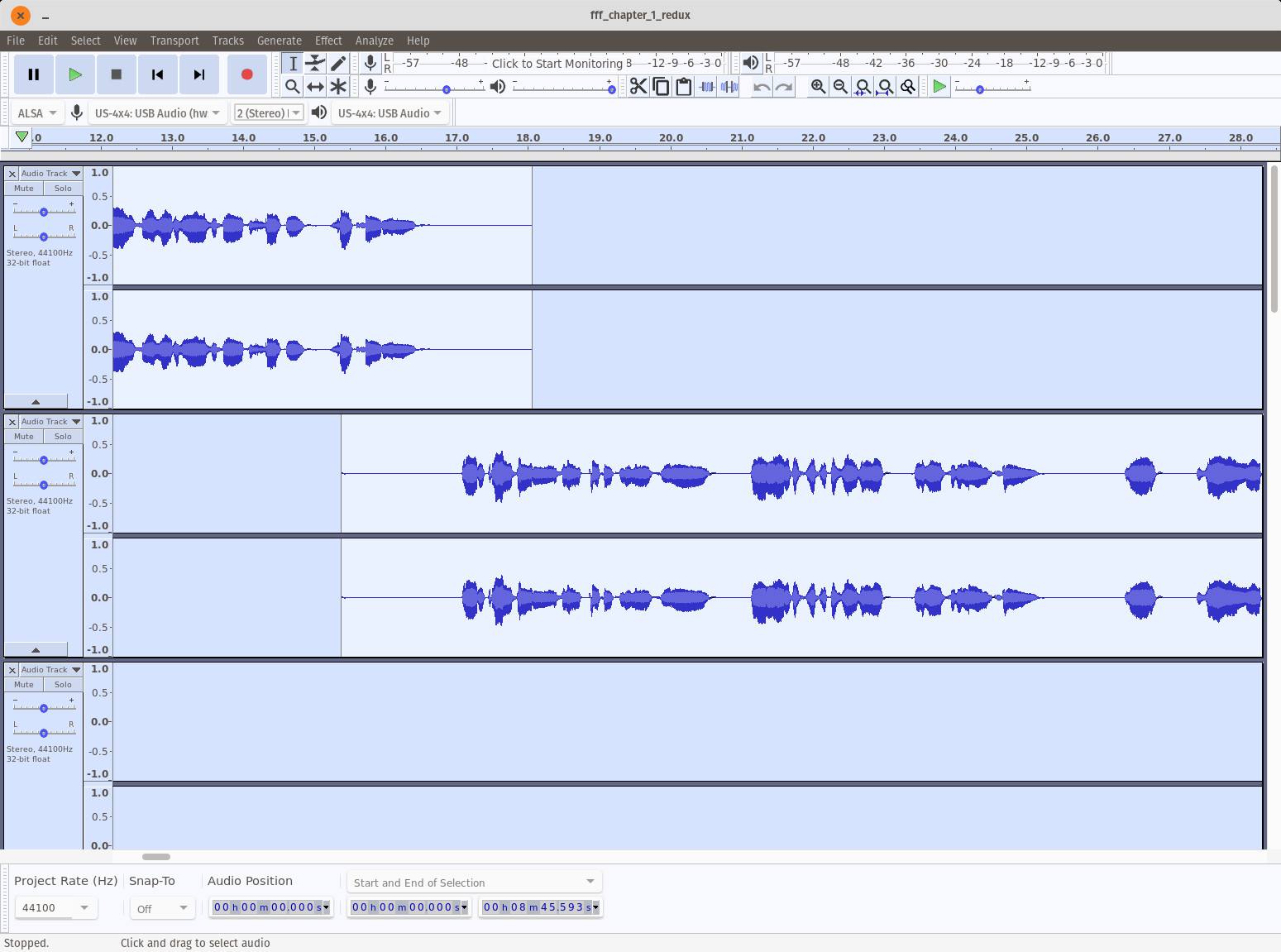
-
Klepněte na Účinek a poté klikněte Redukce hluku.
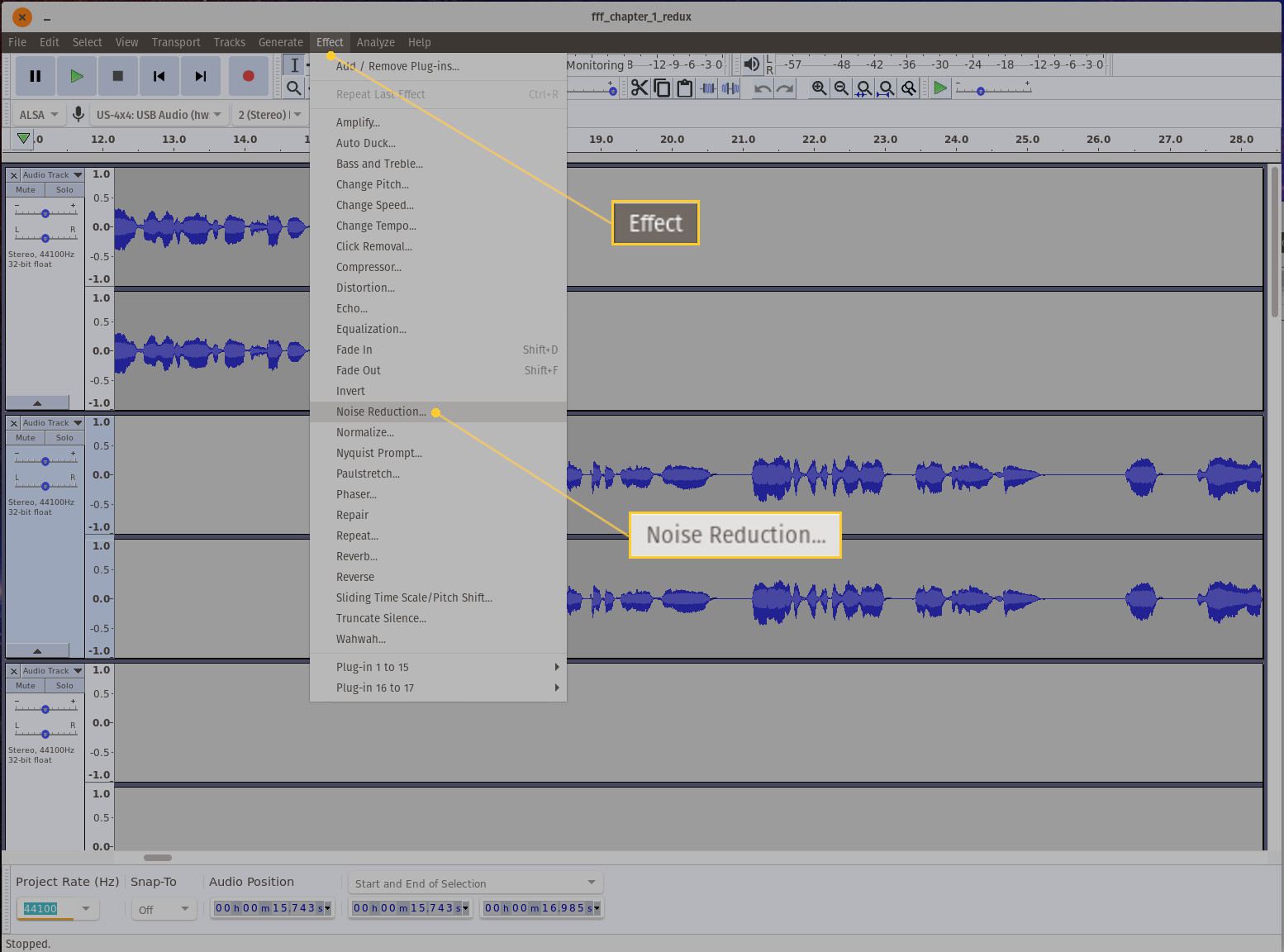
-
Klepněte na OK.
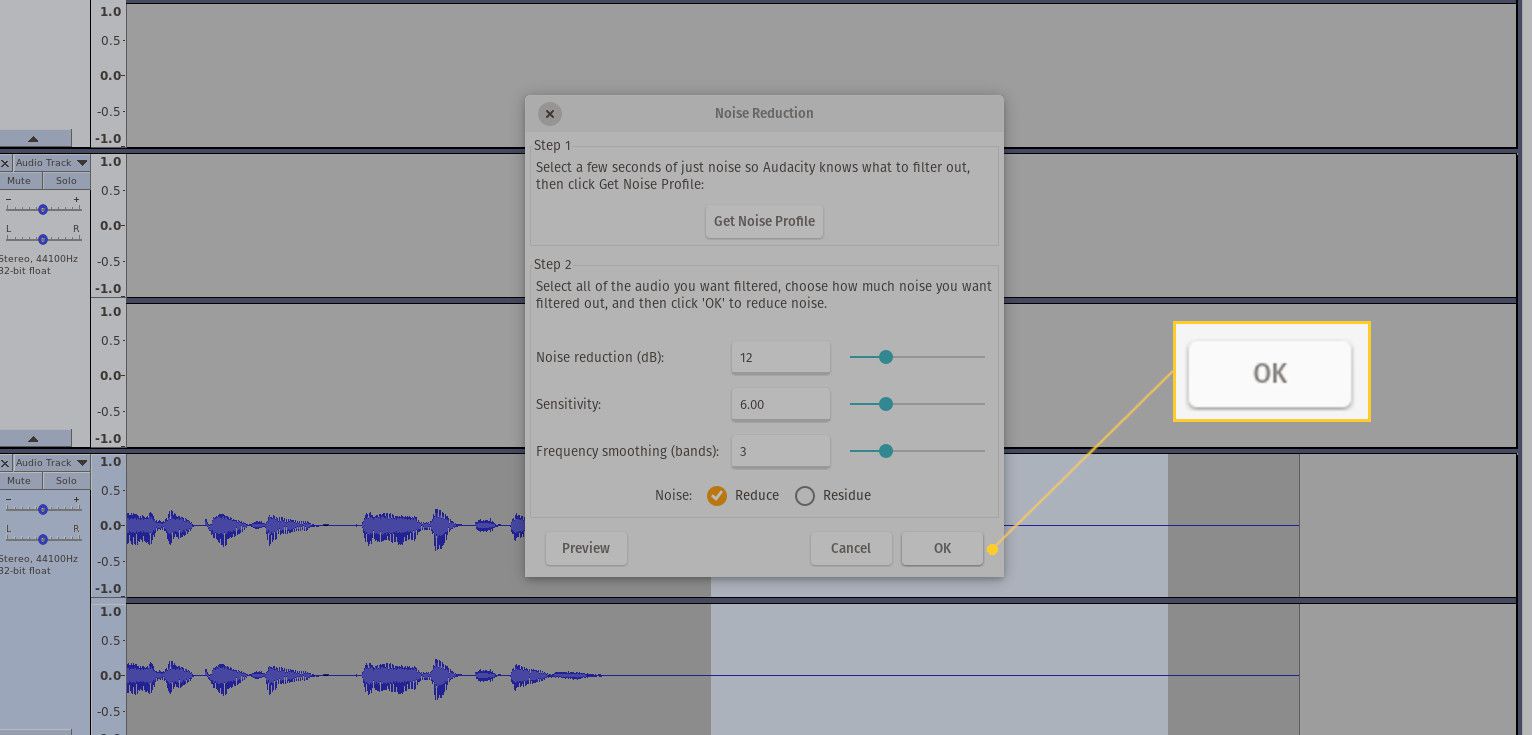
-
Povolte Audacity dokončit proces.
V tomto okamžiku Audacity odstraní šum pomocí vašeho Noise Profile, což je vzorek okolního hluku zachyceného mikrofonem. V závislosti na délce záznamu to může trvat sekundy nebo minuty. Když je proces dokončen, poslouchejte nahrávku a mělo by to znít exponenciálně lépe. Po odstranění veškerého hluku na pozadí bude mít váš podcast čistší a mnohem profesionálněji znějící zvuk.